Esportazione impostazioni utente
Vengono esportate le impostazioni utente correnti di Desktop.
Le impostazioni utente esportate possono essere importate in un altro computer con Desktop installato.
Utilizzando un programma di installazione di Desktop con un file di impostazioni utente incorporato, è possibile installare Desktop con le impostazioni utente già applicate. Inoltre, usando un programma di installazione Desktop con un file di impostazioni utente incorporato ed eseguendo l'installazione distribuita con SMS/SCCM, è possibile installare Desktop con lo stesso ambiente su diversi computer in rete.
|
IMPORTANTE
|
|
Dopo aver installato la versione corrente di Desktop, se Desktop non è stato avviato almeno una volta o se non esiste un file di impostazioni utente, l'esportazione avrà esito negativo.
|
1.
Selezionare il menu [Inizio] > [Tutti i programmi] > [Canon iW] > [iW Desktop] > [iW Desktop Import & Export Tool].
|
NOTA
|
|
Se si utilizza Windows 8, fare clic su [iW Desktop Import & Export Tool] nella schermata [Start].
Se si utilizza Windows 8.1, fare clic su
Se si utilizza Windows 10, selezionare il menu [Start] > [Tutte le app] > [Canon iW] > [iW Desktop Import & Export Tool].
|
Viene visualizzata la schermata Import & Export Tool.
2.
Selezionare [Esporta impostazioni utente].
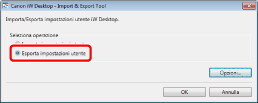
3.
Fare clic su [Opzioni].
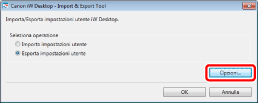
4.
Scegliere l'operazione da eseguire per l'importazione delle impostazioni utente in [Esporta impostazioni file] e fare clic su [OK].
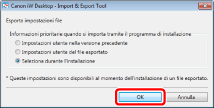
|
[Impostazioni utente nella versione precedente]
|
Le impostazioni utente alla destinazione hanno la priorità.
|
|
[Impostazioni utente del file esportato]
|
I contenuti del file delle impostazioni utente hanno la priorità.
|
|
[Seleziona durante l'installazione]
|
Durante l'importazione delle impostazioni utente, è possibile scegliere se dare la priorità alle impostazioni utente di destinazione o ai contenuti del file di impostazioni utente.
|
5.
Fare clic su [OK].
6.
Scegliere la cartella di destinazione in cui archiviare il file delle impostazioni utente e fare clic su [Salva].
Al termine dell'esportazione, viene visualizzata una finestra di dialogo di conferma.
|
NOTA
|
|
Se si esporta in un disco rigido su cui è installato Windows, creare una nuova cartella direttamente sul disco rigido e selezionarla come cartella di destinazione.
Le impostazioni utente esportate vengono salvate in un unico file (iWDTSettings.iwdtst). Non cambiare il nome né l'estensione del file.
Se il file di impostazioni utente viene aperto e modificato, non ne viene garantito il funzionamento.
Se l'esportazione del file di risorse (un'immagine o un file audio) non viene completata, viene visualizzato un messaggio. Controllare i seguenti elementi.
Lunghezza massima del percorso dei file
Diritti di accesso per il percorso file specificato
Se esiste il file delle risorse specificato
|
7.
Fare clic su [OK].